Innhold
Hva er iPhone-gjenopprettingsmodus?
I iOS er gjenopprettingsmodus en feilsikker mekanisme som lar brukere gjenopprette enheten hvis den ikke svarer.Det er en del av iPhone bootloader iBoot.Funksjonen kan sjekke, skanne og søke etter feil.Når det er et problem med iOS-fastvaren eller når en iOS-enhet (iPhone) oppgraderes, vil systemet automatisk gå inn i gjenopprettingsmodus for å forhindre at iPhone eller andre iOS-enheter får mer skade.
Hvis iPhone nekter å starte eller krasjer ved oppstart, må du sette enheten i gjenopprettingsmodus (vist nedenfor) for å redde.
Noen grunner til at du kanskje trenger gjenopprettingsmodus er som følger:
- Skjermen viste bare Apple-logoen i lang tid og åpnet seg aldri helt.
- Under en iOS-oppdatering blir telefonen sittende fast i en løkke med konstante omstarter.
- Telefonen ville ikke slå seg på, slå seg av, og den reagerte ikke.
- Du kobler telefonen til datamaskinen og iTunes kan ikke se telefonen.
Hvordan gå inn i gjenopprettingsmodus
- Sørg for at iPhone er fulladet.
- forsikre Installerte det siste på Mac/PCiTunes-versjon.
- Koble iPhone til Mac/PC og start iTunes.
- Trykk og hold inne strømknappen og hjemknappen samtidig i noen sekunder for å tvinge iPhone på nytt.
- Når Apple-logoen vises på iPhone-skjermen, slipper du strømknappen, men trykker og holder inne Hjem-knappen til iTunes- og kabellogoene vises på skjermen.
- stopp her Du er i gjenopprettingsmodus.

Når du ser alternativet "Gjenopprett" eller "Oppdater", velger du "Oppdater".iTunes vil prøve å installere iOS på nytt uten å slette dataene dine.Mens du venter på at iTunes skal laste ned programvaren for enheten din.
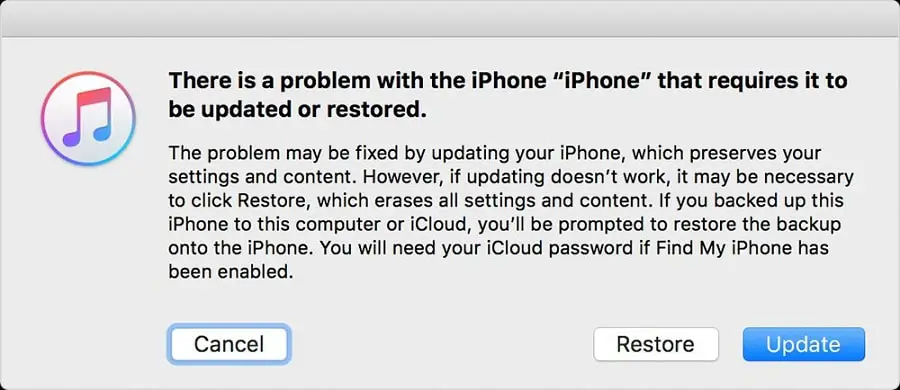
For å komme ut av gjenopprettingsmodus, utfør ganske enkelt tvungen omstartsprosess ved å trykke på strøm- og hjemknappene i noen sekunder til Apple-logoen vises.
Reparer iPhone som sitter fast i gjenopprettingsmodus
Vel, det er lett å komme inn og ut av gjenopprettingsmodus på iPhone, men hvis du ikke følger instruksjonene godt, kan du støte på problemet "iPhone sitter fast i gjenopprettingsmodus".Og hvis du befinner deg i denne situasjonen, her er hvordan du får iPhone ut av gjenopprettingsmodus med eller uten datamaskin
- Trykk og hold inne strømknappen og Hjem-knappen i ca. 10 sekunder
- Ikke slipp begge knappene før Apple-logoen vises
- Start iPhone på nytt for å avslutte gjenopprettingsmodus.
Bruke iTunes for å fikse iPhone som sitter fast i gjenopprettingsmodus
Du kan også bruke iTunes til å fikse iPhone som sitter fast i gjenopprettingsmodus.På denne måten vil Apple-enheten din bli gjenopprettet til fabrikkinnstillingene og alle iOS-data vil også bli slettet.Hvis du ikke har sikkerhetskopiert iPhone, tenk deg om to ganger før du gjør trinnene nedenfor.
- Sørg for at du har den nyeste versjonen av iTunes installert på PC-en,
- Koble deretter iPhone til Windows- eller Mac-datamaskinen med en lyn-USB-kabel.
- Bekreft å stole på denne datamaskinen, så kan iTunes oppdage at iPhone-en din er fullstendig i gjenopprettingsmodus.
- Når det er gjort, vil det oppdage at det er i gjenopprettingsmodus og vise et vindu der det blir bedt om å gjenopprette det.
- Hvis ingen popup vises, kan du klikke på ""Gjenopprette Iphone"for å manuelt utløse gjenopprettingsprosessen.
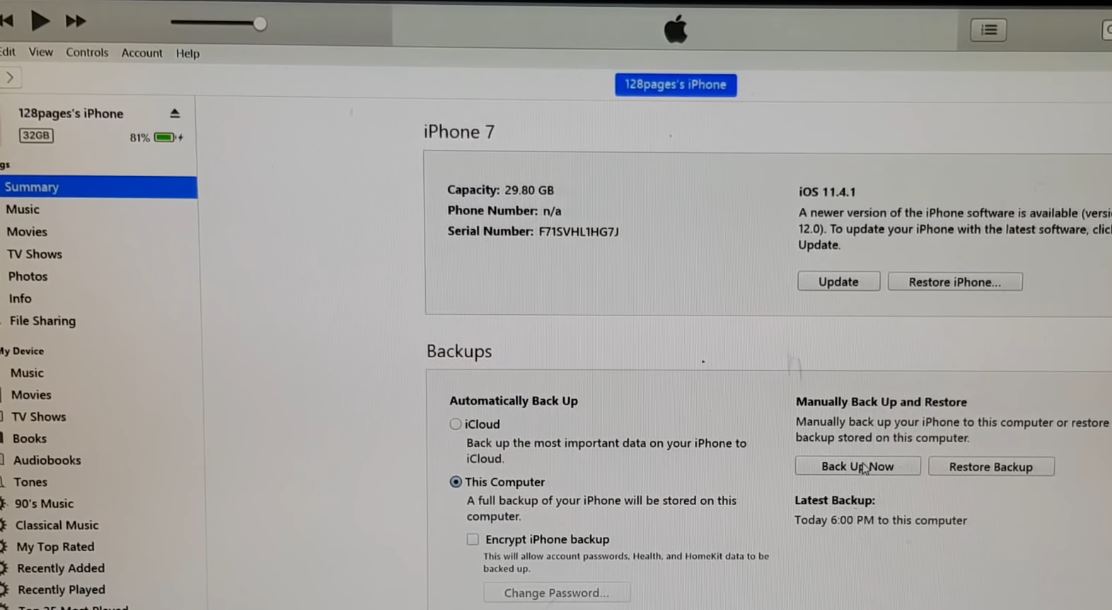
Etter å ha fullført prosessen, vil enheten starte på nytt, og du vil ha en helt ny iPhone i hendene.


![iPhone slår seg ikke på etter iOS 14-oppdatering? [4 løsninger]](https://oktechmasters.org/wp-content/uploads/2021/09/25142-iphone-wont-turn-on-after-update.jpg)

